အလိုအလျောက်ပြန်ကြားချက် ၎င်းသည်အလိုအလျောက်တုန့်ပြန်မှုများကိုစနစ်မရှိဘဲပေးပို့နိုင်ရန်ခွင့်ပြုသည့်အီးမေးလ်ကိရိယာတစ်ခုဖြစ်သည် စာတိုက်ပုံး ပိုင်ရှင်။ အကယ်၍ သင်သည်ရှည်လျားသောအားလပ်ရက်ခရီးကိုသွားနေပြီးသင်၏လက်လှမ်းမမီလျှင်၎င်းသည်အထူးသဖြင့်အသုံးဝင်သည် စာတိုက်ပုံး သို့မဟုတ်အခြားလိပ်စာတစ်ခု၏မျက်နှာသာပေးမှုကိုလက်ရှိလိပ်စာကိုစွန့်ရန်သင်ဆုံးဖြတ်လိုက်သည်။
သင်သည်ဤအင်္ဂါရပ်ကိုအသုံးမပြုမီ၎င်းကိုပြင်ဆင်ရန်လိုအပ်သည်။ ဒီဟာကဘယ်လိုလဲ။
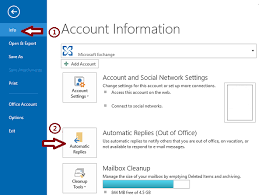
- ရွေးချယ်ပါ ဖိုင် ထို့နောက် အလိုအလျောက်ပြန်ကြားချက်
- ရွေးပါ အလိုအလျောက်ပြန်ကြားချက်ပေးပို့ပါ
- လာမည့်ခြေလှမ်းကိုဆက်လက်ဆောင်ရွက်ရန်ဤအချိန်အကွာအဝေးအတွင်းမှသာပို့ကိုရွေးချယ်ပါ
- သင်၏အချိန်အပိုင်းအခြားကိုသတ်မှတ်ပါ
- ယခုအတွက် message အတွက်ရိုက်ထည့်ပါ အလိုအလျောက်ပြန်ကြားချက်
- လုပ်ငန်းစဉ်အပြီးသတ်ရန် OK ကိုနှိပ်ပါ
မှတ်စု: အထက်ဖြစ်စဉ်သည်အဖွဲ့အစည်းအတွင်းရှိလိပ်စာများနှင့်သာသက်ဆိုင်သည်။ ထွက်ပေးပို့ရန် အလိုအလျောက်ပြန်ကြားချက် သင့်အဖွဲ့အစည်းပြင်ပရှိလိပ်စာများကိုရွေးချယ်ပါ ငါ့အဖွဲ့အစည်းအပြင်ဘက် ထို့နောက် အလိုအလျောက်ပြန်ကြားချက် ကျွန်ုပ်အဖွဲ့အစည်းပြင်ပရှိလူများထံသို့မက်ဆေ့ခ်ျကိုရိုက်ထည့်ပြီးစာနယ်ဇင်းကိုနှိပ်ပါ အိုကေ။
သင်ကုမ္ပဏီဆော့ဝဲလ်ကုမ္ပဏီတစ်ခုကိုရှာဖွေနေသည်ဆိုပါက၎င်းသည်၎င်း၏သမာဓိရှိမှုနှင့်ရိုးသားသောစီးပွားရေးလုပ်ထုံးလုပ်နည်းများကိုသင်ယုံကြည်စိတ်ချနိုင်သည်။ ကျွန်ုပ်တို့သည် Microsoft အသိအမှတ်ပြုပါတနာနှင့် BBB အသိအမှတ်ပြုစီးပွားရေးလုပ်ငန်းများဖြစ်ကြပြီးကျွန်ုပ်တို့၏လိုအပ်ချက်များကိုဖြည့်ဆည်းရန်လိုအပ်သော software ထုတ်ကုန်များကိုသုံးစွဲသူများအားယုံကြည်စိတ်ချရသောကျေနပ်ဖွယ်ကောင်းသောအတွေ့အကြုံများကိုပေးသည်။ ကျွန်ုပ်တို့သည်ရောင်းအားမတိုင်မီ၊ အတွင်းနှင့်ပြီးနောက်သင်နှင့်အတူရှိပါမည်။
ဒါကကျွန်တော်တို့ရဲ့ 360 ဒီဂရီ အာမခံချက်ပါပဲ။ ဒါဆိုမင်းဘာကိုစောင့်နေတာလဲ +1 877 315 1713 သို့ယနေ့ဖုန်းခေါ်ပါသို့မဟုတ် sales@softwarekeep.com သို့အီးမေးလ်ပို့ပါ။ Live Chat မှတဆင့်ကျွန်ုပ်တို့ထံသင်ဆက်သွယ်နိုင်သည်။


